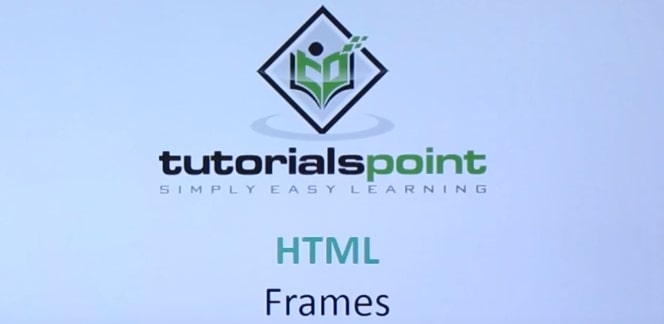- HTML Home
- HTML Roadmap
- HTML Introduction
- HTML History & Evolution
- HTML Editors
- HTML Basic Tags
- HTML Elements
- HTML Attributes
- HTML Headings
- HTML Paragraphs
- HTML Fonts
- HTML Blocks
- HTML Style Sheet
- HTML Formatting
- HTML Quotations
- HTML - Comments
- HTML - Colors
- HTML - Images
- HTML - Image Map
- HTML - Frames
- HTML - Iframes
- HTML - Phrase Elements
- HTML - Code Elements
- HTML - Meta Tags
- HTML - Classes
- HTML - IDs
- HTML - Backgrounds
- HTML Tables
- HTML - Tables
- HTML - Table Headers & Captions
- HTML - Table Styling
- HTML - Table Colgroup
- HTML - Nested Tables
- HTML Lists
- HTML - Lists
- HTML - Unordered Lists
- HTML - Ordered Lists
- HTML - Definition Lists
- HTML Links
- HTML - Text Links
- HTML - Image Links
- HTML - Email Links
- HTML Color Names & Values
- HTML - Color Names
- HTML - RGB & RGBA Colors
- HTML - HEX Colors
- HTML - HSL & HSLA Colors
- HTML - HSL Color Picker
- HTML Forms
- HTML - Forms
- HTML - Form Attributes
- HTML - Form Control
- HTML - Input Attributes
- HTML Media
- HTML - Video Element
- HTML - Audio Element
- HTML - Embed Multimedia
- HTML Header
- HTML - Head Element
- HTML - Adding Favicon
- HTML - Javascript
- HTML Layouts
- HTML - Layouts
- HTML - Layout Elements
- HTML - Layout using CSS
- HTML - Responsiveness
- HTML - Symbols
- HTML - Emojis
- HTML - Style Guide
- HTML Graphics
- HTML - SVG
- HTML - Canvas
- HTML APIs
- HTML - Geolocation API
- HTML - Drag & Drop API
- HTML - Web Workers API
- HTML - WebSocket
- HTML - Web Storage
- HTML - Server Sent Events
- HTML Miscellaneous
- HTML - Document Object Model (DOM)
- HTML - MathML
- HTML - Microdata
- HTML - IndexedDB
- HTML - Web Messaging
- HTML - Web CORS
- HTML - Web RTC
- HTML Demo
- HTML - Audio Player
- HTML - Video Player
- HTML - Web slide Desk
- HTML Tools
- HTML - Velocity Draw
- HTML - QR Code
- HTML - Modernizer
- HTML - Validation
- HTML - Color Picker
- HTML References
- HTML - Cheat Sheet
- HTML - Tags Reference
- HTML - Attributes Reference
- HTML - Events Reference
- HTML - Fonts Reference
- HTML - ASCII Codes
- ASCII Table Lookup
- HTML - Color Names
- HTML - Character Entities
- MIME Media Types
- HTML - URL Encoding
- Language ISO Codes
- HTML - Character Encodings
- HTML - Deprecated Tags
- HTML Resources
- HTML - Quick Guide
- HTML - Useful Resources
- HTML - Color Code Builder
- HTML - Online Editor
HTML - Frames
HTML frames are used to divide your browser window into multiple sections where each section can load a separate HTML document independently. A collection of frames in the browser window is known as a frameset. The window is divided into frames in a similar way the tables are organized: into rows and columns.
The <frame> tag is no longer recommended as it is not supported by HTML5. Instead of using this tag, we can use the <iframe> or <div> with CSS to achieve the similar effects.
Syntax
<frameset rows="50%,50%"> <frame name="top" src="link/to/frame1" /> <frame name="bottom" src="link/to/frame2" /> </frameset>
Where the rows attribute of frameset defines the division of the window into horizontal sections. In this case, the window is divided into two rows, each taking up 50% of the available height.
Examples of HTML Frames
Here are some example codes that illustrate how to manipulate frames in HTML.
Creating Frames in HTML
To make frames on a page we use <frameset> tag instead of <body> tag. The <frameset> tag defines how to divide the window into frames. The rows attribute of <frameset> tag defines horizontal frames and cols attribute defines vertical frames. Each frame is indicated by <frame> tag and it defines which HTML document shall open into the frame.
Following is the example to create three horizontal frames. If your browser does not support frames, then body element is displayed.
<!DOCTYPE html>
<html>
<head>
<title>HTML Frames</title>
</head>
<frameset rows="10%,80%,10%">
<frame name="top" src="/html/top_frame.htm" />
<frame name="main" src="/html/main_frame.htm" />
<frame name="bottom" src="/html/bottom_frame.htm" />
<noframes>
<body>
Your browser does not support frames.
</body>
</noframes>
</frameset>
</html>
Creating vertical Frames
Here we replaced rows attribute by cols and changed their width. This will create all the three frames vertically.
<!DOCTYPE html>
<html>
<head>
<title>HTML Frames</title>
</head>
<frameset cols="25%,50%,25%">
<frame name="left" src="/html/top_frame.htm" />
<frame name="center" src="/html/main_frame.htm" />
<frame name="right" src="/html/bottom_frame.htm" />
<noframes>
<body>
Your browser does not support frames.
</body>
</noframes>
</frameset>
</html>
Frame's name and target Attributes
One of the most popular uses of frames is to place navigation bars in one frame and then load main pages into a separate frame.
Let's see following example where a test.htm file has following code:
<!DOCTYPE html> <html> <head> <title>HTML Target Frames</title> </head> <frameset cols="200, *"> <frame src="/html/menu.htm" name="menu_page" /> <frame src="/html/main.htm" name="main_page" /> <noframes> <body> Your browser does not support frames. </body> </noframes> </frameset> </html>
Here we have created two columns to fill with two frames. The first frame is 200 pixels wide and will contain the navigation menubar implemented by menu.htm file. The second column fills in remaining space and will contain the main part of the page and it is implemented by main.htm file. For all the three links available in menubar, we have mentioned target frame as main_page, so whenever you click any of the links in menubar, available link will open in main_page.
Following is the content of menu.htm file
<!DOCTYPE html>
<html>
<body bgcolor="#4a7d49">
<a href="https://www.google.com" target="main_page">
Google
</a>
<br /><br />
<a href="https://www.microsoft.com" target="main_page">
Microsoft
</a>
<br /><br />
<a href="https://news.bbc.co.uk" target="main_page">
BBC News
</a>
</body>
</html>
Following is the content of main.htm file:
<!DOCTYPE html>
<html>
<body bgcolor="#b5dcb3">
<h3>
This is main page and content from any link
will be displayed here.
</h3>
<p>
So now click any link and see the result.
</p>
</body>
</html>
Attributes of frameset Tag
Below listed attributes are accepted by frameset tag.
| Attributes | Description |
|---|---|
| cols | Specifies how many columns are contained in the frameset and the size of each column. You can specify the width of each column in one of four ways.
|
| rows | This attribute works just like the cols attribute and takes the same values, but it is used to specify the rows in the frameset. For example to create two horizontal frames, use rows="10%, 90%". You can specify the height of each row in the same way as explained above for columns. |
| border | This attribute specifies the width of the border of each frame in pixels. For example border="5". A value of zero means no border. |
| frameborder | This attribute specifies whether a three-dimensional border should be displayed between frames. This attribute takes value either 1 (yes) or 0 (no). For example frameborder="0" specifies no border. |
| framespacing | This attribute specifies the amount of space between frames in a frameset. This can take any integer value. For example framespacing="10" means there should be 10 pixels spacing between each frames. |
HTML <frame> Tag Attributes
Below listed arrtibutes are accepted by the frame tag.
| Attribute | Description |
|---|---|
| src | This attribute is used to give the file name that should be loaded in the frame. Its value can be any URL. For example, src="/html/top_frame.htm" will load an HTML file available in html directory. |
| name | This attribute allows you to give a name to a frame. It is used to indicate which frame a document should be loaded into. This is especially important when you want to create links in one frame that load pages into an another frame, in which case the second frame needs a name to identify itself as the target of the link. |
| frameborder | This attribute specifies whether or not the borders of that frame are shown; it overrides the value given in the frameborder attribute on the <frameset> tag if one is given, and this can take values either 1 (yes) or 0 (no). |
| marginwidth | This attribute allows you to specify the width of the space between the left and right of the frame's borders and the frame's content. The value is given in pixels. For example marginwidth="10". |
| marginheight | This attribute allows you to specify the height of the space between the top and bottom of the frame's borders and its contents. The value is given in pixels. For example marginheight="10". |
| noresize | By default you can resize any frame by clicking and dragging on the borders of a frame. The noresize attribute prevents a user from being able to resize the frame. For example noresize="noresize". |
| scrolling | This attribute controls the appearance of the scrollbars that appear on the frame. This takes values either "yes", "no" or "auto". For example scrolling="no" means it should not have scroll bars. |
| longdesc | This attribute allows you to provide a link to another page containing a long description of the contents of the frame. For example longdesc="framedescription.htm" |
Disadvantages of Frames
There are few drawbacks with using frames, so it's never recommended to use frames in your webpages.
- Some smaller devices cannot cope with frames often because their screen is not big enough to be divided up.
- Sometimes your page will be displayed differently on different computers due to different screen resolution.
- The browser's back button might not work as the user hopes.
- There are still few browsers that do not support frame technology.
Video - HTML Frames